¿Imaynatam datoykikunamanta dispositivo móvil kapusuqniykipi copiata rurawaq?
Smartphone kapusuqniykipa datonkunapa copia de seguridad nisqata unanchayqa segurotam kachin. Samsung cuentawan, Google cuentanwan utaq Smart Switch sutiyuq aplicacionwan copias de seguridad nisqakunata hinallataq copia de seguridad nisqamanta datoykikunata restaurayqa atiyllam. Kikillanmanta copias de seguridad nisqata unanchanapaq smartphone kapusuqniykitapas configurawaqmi, chaymi datoykikuna 24 horasnintin segurasqa kasqankuta garantizan.
Recomendacionkunata manaraq rurachkaspa, dispositivoykipa software kapuqnin hinallataq chayniraq aplicacionkuna aswan qipa musuq versión nisqaman actualizasqa kasqanku watiqayta yuyay. Dispositivo movilniykipa software kapuqninta imayna actualizayta hamuq sinrimanhina chiqaqchay.
1 ichiy. Ajustes > Actualización de software niqkunaman riy.
2 ichiy. Descargar e instalar niqta llapiy.
3 ichiy. Pantallapi kamachiykunata qatiy
Android Pie hinallataq llalliqwan llamkaq dispositovokunapaqmi hamuq ichiykunaqa imayna kasqanta riqsichinku. Androidpa ñawpa versionninkunapaq, hamuq ichiykunata qatiy:
Nougat hinallataq Oreo nisqakuna: Ajustes > Nubes y cuentas > Copia de seguridad y restauración > Copia de seguridad de datos> Seleccione los datos> COPIA DE SEGURIDAD nisqakunata ñitiy
Marshmallow, Lollipop hinallataq KitKat nisqakuna: Aplicaciones> Configuración> Nube> Copia de seguridad> Seleccione los datos> Copia de seguridad ahora nisqakunata ñitiy
1. "Ajustes" kaqman riy, hinaspa "Cuentas y respaldo" niqta tupay.
2. Cuenta Samsung niq encabezado nisqapa uranpi, "Hacer copia de seguridad de datos" niqta tupay.
Sichus dispositivoykipi Samsung cuentaykipi sesionta manaraq qallarichinkichu chayqa, usuariopa sutinta hinallataq contraseñata churanaykipaqmi mañasunki, hinaspa "Iniciar sesión" niqta tupay.
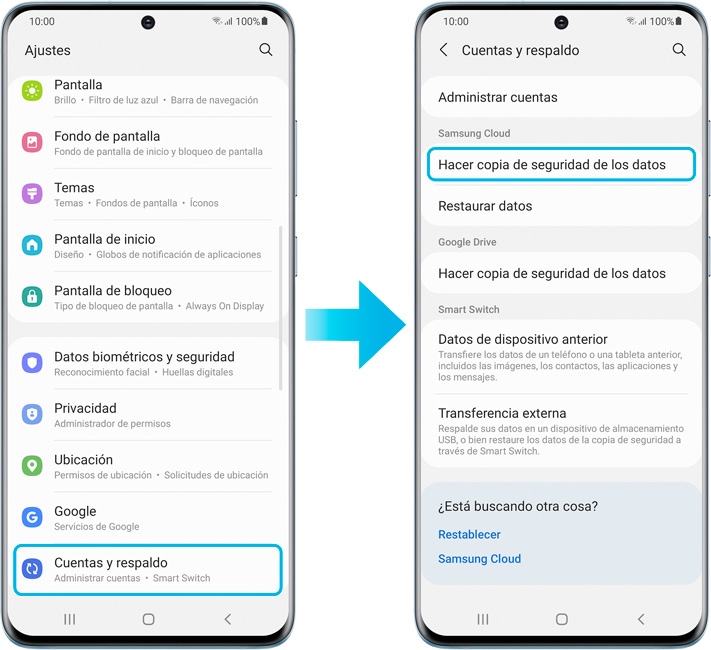
3. Mayqankunamanta copia de seguridad nisqata ruray munasqayki aplicacionkunata akllay hinaspa "Copia de seguridad" niqta tupay.
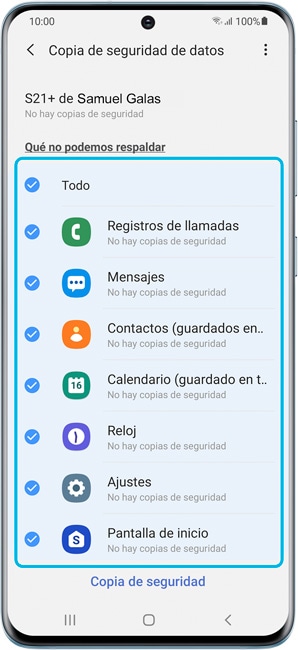
4. Datoykikumantam copia de seguridad nisqa rurakunqa. Hayka pacha unayyananqa hayka datokuna waqaychakusqanmanhinam kanqa. Tukurquspañaqa "Listo" niqta tupay.
Samsung cuentapa kaq copia de seguridad nisqamanta datokunata restauray
Android Pie hinallataq llalliqwan llamkaq dispositovokunapaqmi hamuq ichiykunaqa imayna kasqanta riqsichinku. Androidpa ñawpa versionninkunapaq, hamuq ichiykunata qatiy:
Nougat hinallataq Oreo: Configuración> Nubes y cuentas> Copia de seguridad y restauración> Restaurar datos> Seleccione la copia de seguridad, luego los datos para restaurar> RESTAURAR nisqakunata ñitiy
Marshmallow, Lollipop hinallataq KitKat: Aplicaciones > Configuración > Nube > Restaurar> Aceptar > Seleccione la copia de seguridad > Aceptar> Restaurar ahora nisqakunata ñitiy
1. "Ajustes" kaqman riy, hinaspa "Cuentas y copia de seguridad".
2. "Copia de seguridad y restauración" niqpi tupay.
3. "Restaurar datos" niqpi tupay.
4. Sichus achka Samsung dispositivokunamanta copia de seguridad nisqakuna hina kaq cuentallapi kapusunki chayqa, llapan copia de seguridad kapusuqniykikunam qawakunqaku. Restauray munasqayki copia de seguridad nisqata akllay, hinaspa
5. Restauray munasqayki aplicacionkunata akllay.
6. "Restaurar" niqta tupay.
7. Mañasuptiykiqa, aplicacionkunapa kasqan pantallata hinallataq pantalla de inicio nisqata restauranapaq "Instalar" niqta tupay.
Automática kaq copia de seguridad nisqaqa sapa 24 horasmantam datoykikunamanta copiata kikillanmanta ruran. Ichaqa, kaypaqqa, telefonoykim cargasqa kanan, Wi-Fi nisqaman conectasqa kanan hinallataqmi pantalla pisi kayninpi huk horallapas apagasqa kanan.
● Calendario, contactokuna, teléfono, reloj: alarmakuna, pantalla de inicio nisqa, aplicacionkuna, configuracionkuna, mensajekuna, taki, grabadora de voz nisqa, documentokuna.
Sichus kikillanmanta copia de seguridad nisqa imayna ruraymanta aswan informacionta yachayta munanki chayqa Aquí niqpi ñitiy.
Android Pie hiallataq llalliqwan llamkaq dispositivokunapaqmi hamuq ichiykunaqa imayna kasqanta riqsichinku. Androidpa ñawpa versioninkunapaq, hamuq ichiykunata qatiy:
Nougat hinallatq Oreo: Configuración > Nube y cuentas > Copia de seguridad y restauración niqkunata tupay
Marshmallow, Lollipop hinallataq KitKat: Aplicaciones > Configuración > Copia de seguridad y restablecimiento niqkunata tupay
1. "Ajustes" kaqman riy, hinaspa "Cuentas y respaldo" niqta tupay.
2. "Hacer copia de seguridad de los datos" niqpi tupay
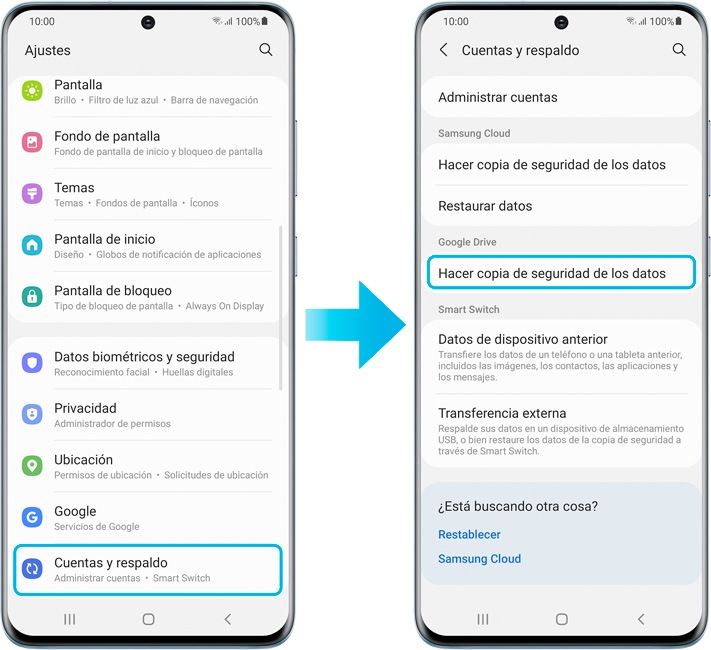
Smart Switch nisqaqa smartphoneniykimanta datokunata utqayman hinallataq atiyllanpata copias de seguridad nisqakunata unanchay formam. Smart Switch nisqaqa Android nisqa utaq iOS nisqa dispositivokunamantapacham copias de seguridad nisqakunata unanchanman hinallataqmi datoykikunata Samsung smartphonenpi restaurawaq, kaymi musuq telefonoykipa configuracionninta yanapan.
Sichus musuq dispositivoman datoykikunata kuyuchinaykipaq huk copia de seguridad nisqata unanchachkanki chayqa, Smart Switch sutiyuq aplicacionqa teléfono cambiay utqaylla hinallataq atiylla kananpaqmi ruran.Obtén más información sobre cómo enviar un informe de error a través de Smart Switch.
Smart Switch chaynintakama pantaymanta informeta imaynata apachinamanta aswan achka willakuyta chaskiy.
Find My Mobile nisqaqa karullamanta dispositivoykipa copia de seguridad nisqa ruranaykitam permitesunki. Find My Mobile nisqata usaspa dispositivoykipa copia de seguridad nisqata ruranaykipaq:
● Dispositivoykiqa huk red Wi-Fi nisqaman utaq red móvil nisqamanmi conectasqa kanan.
● Dispositivoykiqa Samsung cuentaykimanmi conectasqa kanan.
● Find My Mobile nisqaqa dispositivoykipa configuracioninpim habilitasqa kanan.
Galaxy dispositivoykimanta copia de seguridad nisqata imayna rurayta Find My Mobile nisqata usaspa riqsiy.
Sichus Samsungmanta celularniykiwan, tabletniykiwan utaq wearablesniykikunawan sasachakuyniykikuna kaptinqa Samsung Members aplicacionpi huk tapukuyta apachimuwankikuman.
Kaymi imam kachkan chayta aswan ichpallanmanta qawanaykupaq yanapawanku. Datos nisqakunaqa manam pipapas sutin sutiyuqchu hinallataq investigación nisqa apakusqan pachallam waqaychaska. Astawan achka willakuyta chaskiy imaynatam pantaymanta willakuy qillqata kaynintakama ¿Imaynatam Samsung Members nisqa aplicacionta llamkachina? apachina chayta.
Gracias por tus comentarios
Por favor responda todas las preguntas.





